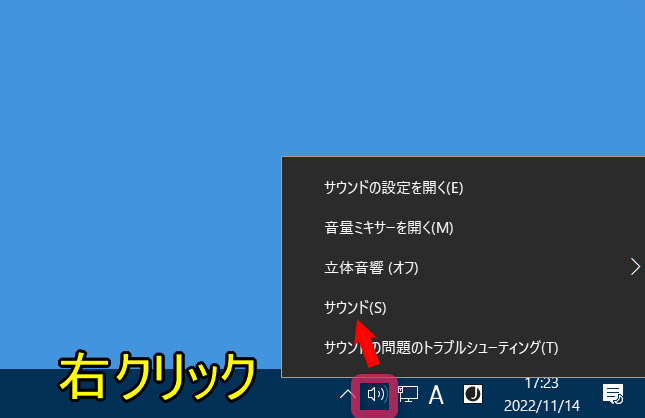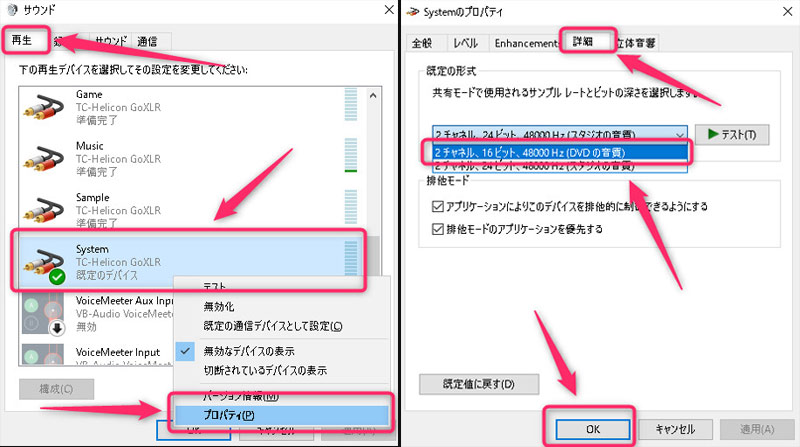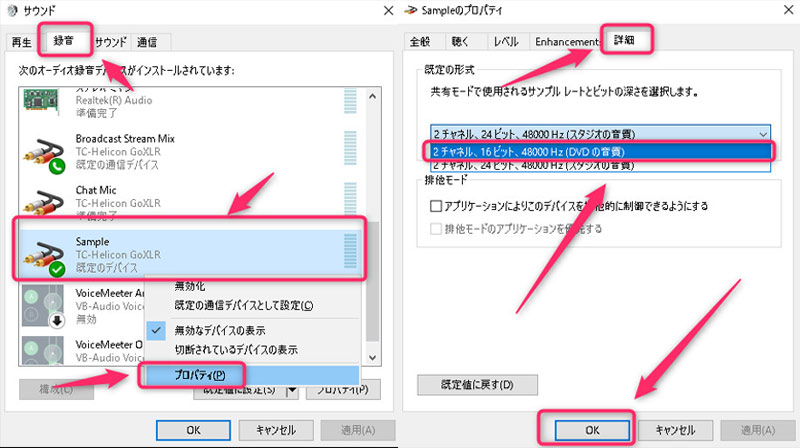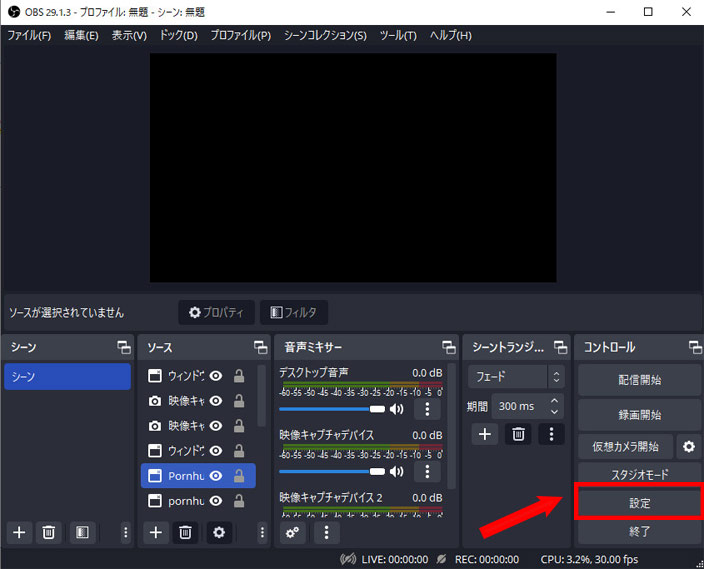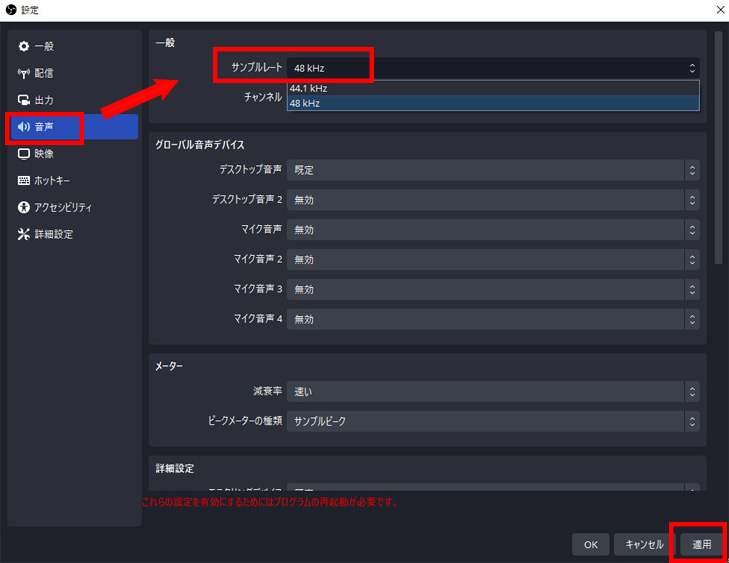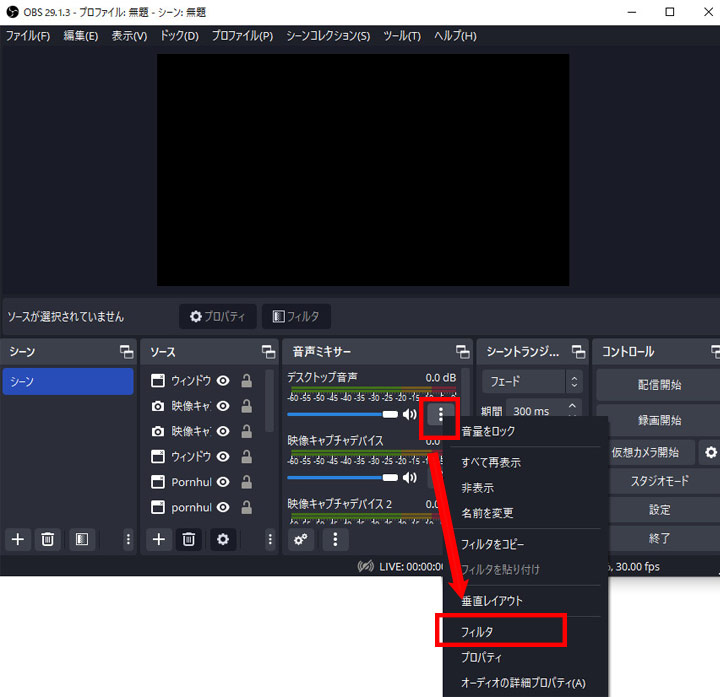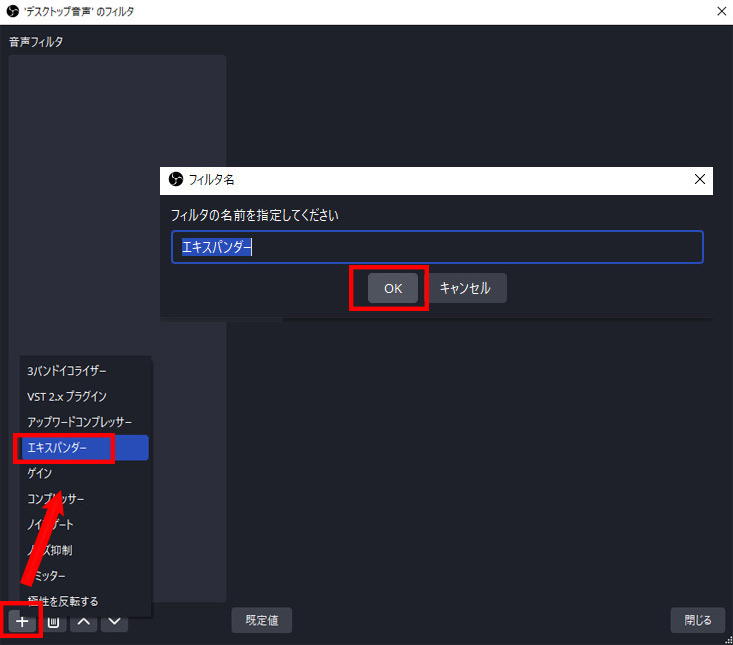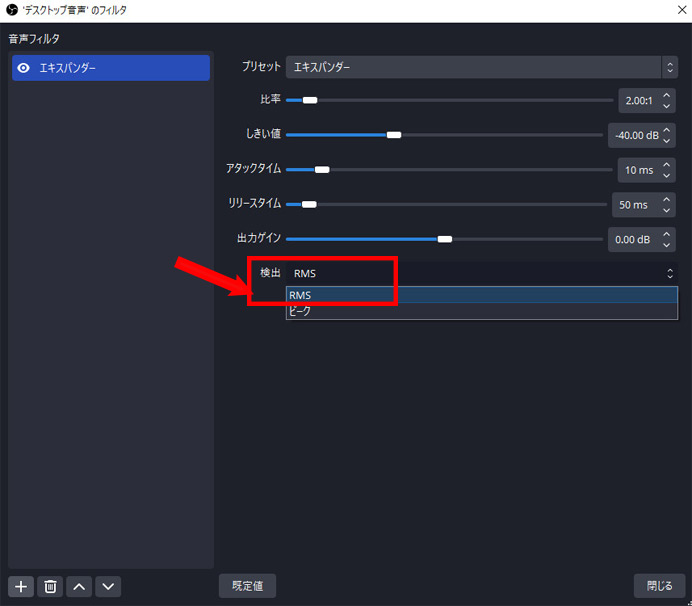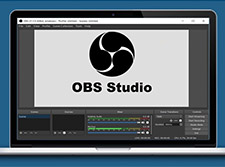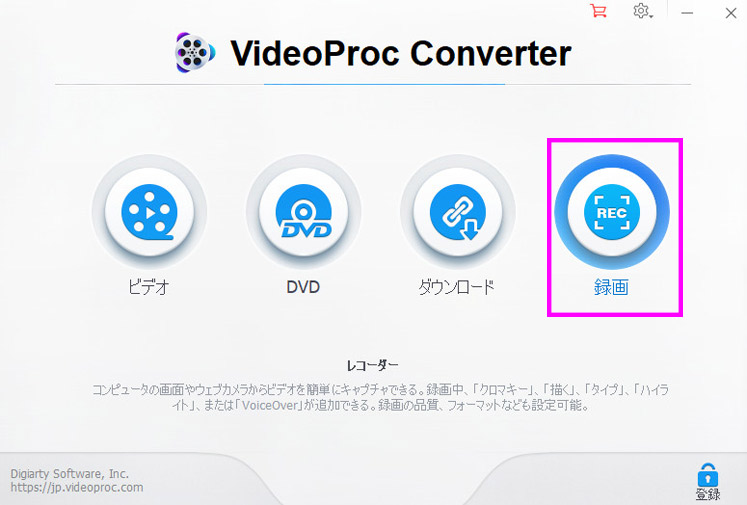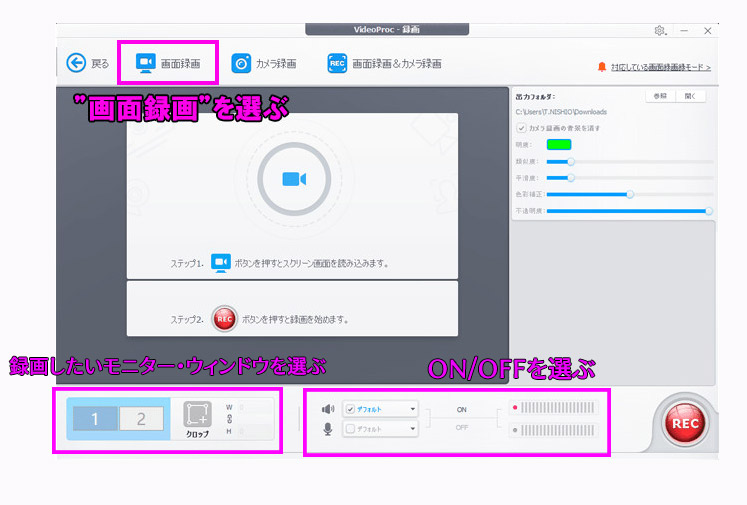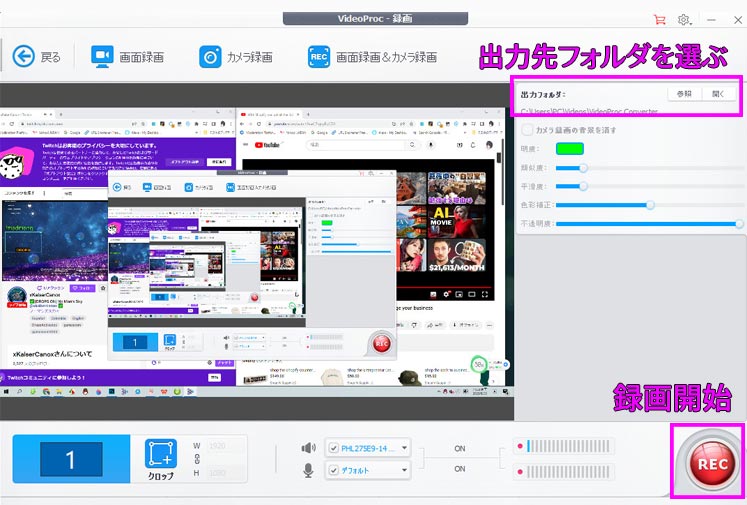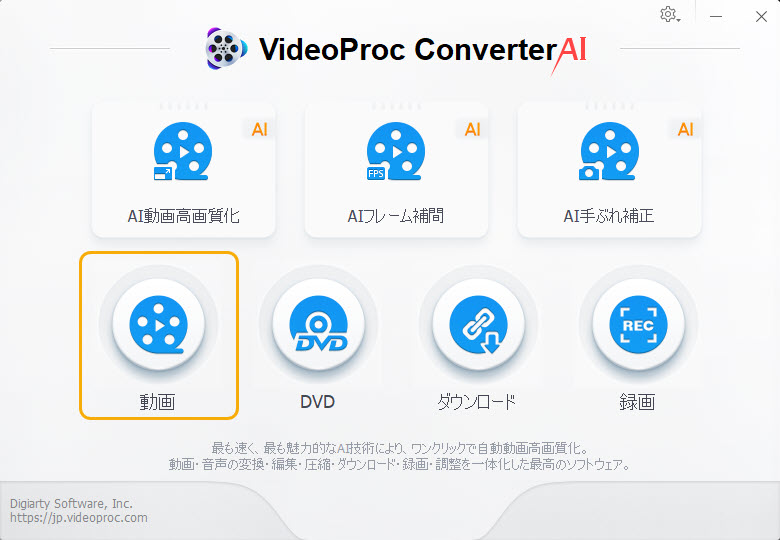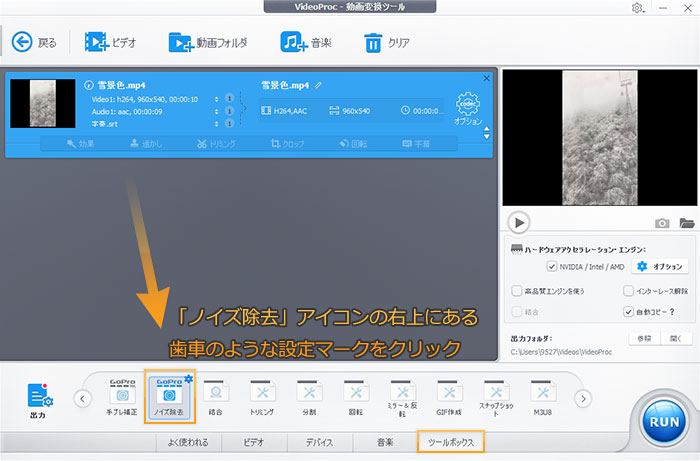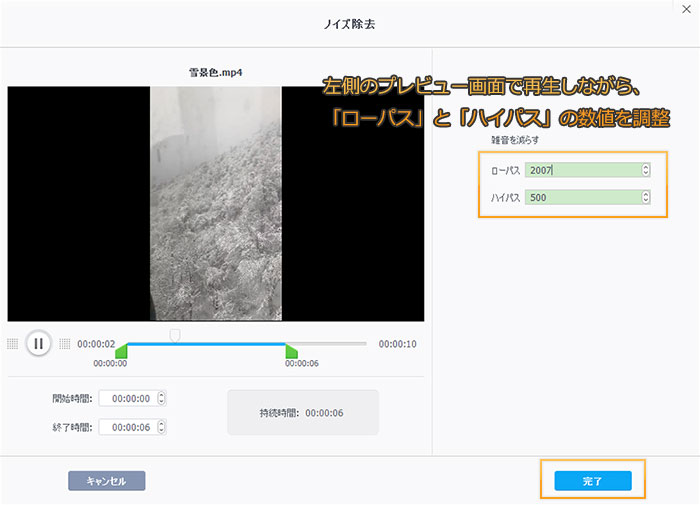OBSでゲーム実況(プレイ)の録画をする時、音声のプツプツノイズを消す方法

OBSでゲーム実況(プレイ)の録画をするときに、「何故かプツプツ音がこもる」「ゲーム音声、マイク音声のプツプツノイズが入ってしまったりする」といった現象に悩まれた経験がある人も多いかもしれません。
この記事では、OBSでゲーム実況(プレイ)の録画をする時、ゲーム音声、マイク音声のプツプツノイズを消す方法を紹介します。突然音がプツプツが途切れるようになったり、サウンドの品質が悪くなったりした際はぜひ参考にしてください。
目次
OBSでゲーム実況(プレイ)の録画をする時、音声のプツプツノイズが入る原因
方法①:PCとOBSのサンプリングレートで設定値を一致させる
方法②:OBSのエキスパンダーの検出設定をRMSにする
方法③:OBSの音声フィルタを活用する
方法④:USB-DACの購入を検討する
方法⑤:OBSの代わりになれる画面録画・ノイズ除去ソフトを活用する
OBSでゲームの録画をする時、音声のプツプツノイズが入る原因
OBSでゲーム実況(プレイ)の録画をする時、音声のプツプツノイズが入る原因は以下の通りです。
- 1サウンド関連の設定が間違える
- 2お使いのパソコンへの接続不良
- 3スピーカーの故障
- 4PCスペックが低い
- 5インターネットの速度が遅すぎる
音声のプツプツノイズが入る場合、PC側に原因がある場合とスピーカー側に問題がある場合、さらにはゲーム実況の録画を行えるソフトOBS側の録画設定に問題がある場合の3パターンが考えられます。
どこに問題があるのかを一回で判断するのは不可能なので、これから音声のプツプツノイズを消す方法を順番に試してみてください。
方法1:PCとOBSのサンプリングレートで設定値を一致させる
まずは、PCとOBSのサンプリングレートの設定値を確認してみましょう。
一般的に、サンプリングレートやビットレートを上げることで音質も向上します。しかし、送出元と受取先でサンプリングレートやビットレートが違うときに、プツプツという音が出ることがあるので、確認してみる価値があります。
- PC側のサンプリングレート設定
- ➊ タスクバーの右にあるスピーカーマークを右クリックして、「サウンド(S)」を選択します。
-

- ➋ WinキーとRキーを同時押しして、「mmsys.cpl」を入力して、「OK」をクリックします。
- ➌ 「再生」タブをクリックして、「再生デバイス」を右クリックして、「プロパティ(P)」をクリックして、「OK」をクリックします。
- ➍ 「Systemのプロパティ」画面が表示され、「詳細」タブをクリックして、「2チャネル、16ビット、48000kh(DVDの音質)」を選択して、「OK」をクリックしてください。
-

- ➎ そして、「録音」タブをクリックして、「録音デバイス」を右クリックして、「プロパティ(P)」をクリックして、「OK」をクリックします。
- ➏ 「Sampleのプロパティ」画面が表示され、「詳細」タブをクリックして、「2チャネル、16ビット、48000kh(DVDの音質)」を選択して、「OK」をクリックしてください。
-

これで、PC側のサンプリングレート設定が完了です。次は、OBS側のサンプリングレートを設定していきましょう。
- OBS側のサンプリングレート設定
- ➊ OBSの右下にある「設定」をクリックします。
-

- ➋ 設定画面が表示され、左部の「音声」タブをクリックします。
- ➌ サンプリングレート周波数を「48kHZ」に設定して、「適用」をクリックしてください。
-

方法2:OBSのエキスパンダーの検出設定をRMSにする
OBSのエキスパンダーの検出では「ピーク」は音量の最大値を、「RMS」は平均的な音の大きさを検出する設定です。
もっと詳しく言えば、「ピーク」は音量の瞬間的な大きさを表す指標です。「RMS」は音圧とも呼ばれる音の連続性と持続性を評価する指標です。比較すれば、「RMS」の方が「ピーク」より役に立てます。
では、お使いのOBSのエキスパンダーの検出設定をRMSに変更していきましょう。
- 1「音声ミキサー」の「デスクトップ音声」の横にある縦の3点リーダーをクリックして、「フィルタ」をクリックします。
-

- 2「音声フィルタ」画面が表示され、左下の「+」→「エキスパンダー」→「OK」をクリックしてください。
-

- 3「エキスパンダー」の「検出」をRMSに設定してください。
-

- もし、「エキスパンダー」の「検出」をRMSに設定しても音のプツプツノイズを消しない場合、「エキスパンダー」自体をオフにしてみてください。つまり、「エキスパンダー」を選択して、左下の「ゴミ箱」をクリックすればOKです。
方法3:OBSの音声フィルタを活用する
OBSの音声フィルタのON/OFFによって音のプツプツノイズが入る場合もあります。そのため、実行中の音声フィルタ(例えば、エキスパンダー、ノイズ抑制、コンプレッサー、ゲインなど)が干渉するかどうか確認してください。
実行中の音声フィルタを一つずつOFFにしたり、組み合わせや設定を変えたりして、マイクにプツプツノイズや雑音が乗っているか否か確認してみてください。
また、OBSの音声フィルタをONに設定する場合は、「ノイズ抑制」→「ゲイン」→「ノイズゲート」→「コンプレッサー」の順番にフィルタを入れるのがおすすめです。この順番は間違えないようにしてください。
| ノイズ抑制 | 音のプツプツノイズや雑音を消すフィルタです。AIを活用してノイズを抑制するので、0でもしっかり効きます。 |
| ゲイン | 音量の大きさを調整するフィルタです。デシベル数を大きくにすると、音が大きくなり、ノイズなどの環境音も大きくなります。 |
| ノイズゲート | 指定した値より小さい音を消すフィルタです。ノイズ抑制でも不十分な場合、「ノイズゲート」を活用してみてください。閉鎖閾値(マイクからの出力を止める音量の最小値)、開放閾値(マイクからの出力を始める音量の最大値)のバーを動かして調整できます。 |
| コンプレッサー | ゲームの音や声の音量やを一定にするフィルタです。音割れや音のバラツキを防ぐことが可能です。 |
方法4:USB-DACの購入を検討する
ここまで試してみてまったく改善されない場合は、USB接続の周辺機器が故障している可能性があります。そのため、まずはUSB-DACの購入を検討してみましょう。
USB-DACの購入を検討することによって音のプツプツノイズを除去すればUSB接続の周辺機器の故障と判断できるでしょう。
USB-DACのおすすめ人気ランキング
- 1位: ノースフラットジャパン| FX-AUDIO-| ハイレゾ対応アンプ| FX-04J+
- 2位: Signstek| USB-DAC| signstek z5
- 3位: エスエスエーサービス| USB TYPE-CポータブルDACケーブル| ST35-DAC
- 4位: iBasso| DC05 ブラック| IB-DC05
- 5位: ディーアンドエムホールディングス| DragonFly Cobalt
方法5:OBSの代わりになれる画面録画・ノイズ除去ソフトを活用する
次に別の画面録画・ノイズ除去ソフトを活用してみましょう。別の画面録画・ノイズ除去ソフトでは高品質でゲーム実況の録画を行える場合、今まで使い慣れているOBS側の不具合の可能性が高いと言えるでしょう。
この場合はOBSではなくその代わりになれる画面録画・ノイズ除去ソフトを活用して、ゲーム実況やゲームのプレイを高画質・高音質で録画してください。
OBSの代わりになれるソフトと言えば、VideoProc Converterは多機能で使いやすくて超おすすめです。VideoProc Converterを使って、ゲームを録画できるだけではなく、録画したゲームのプツプツノイズを除去することも可能です。機能が充実していて、国内外で大人気。
| 録画機能 | 画面録画、Webカメラ・PC画面同時録画(PIP)、カメラ録画、iPhone画面録画(Mac版のみ) |
| 他の機能 | 音声ノイズ除去、音ズレ修正、動画編集・エンコード、m3u8ファイル作成、字幕エクスポート、マルチトラックファイル作成など |
| 価格 | 無料(有料版もあり) |
| 対応OS | Windows・Mac |
ゲーム実況やゲームのプレイを録画する方法↓↓↓
- 1VideoProc Converterを起動して、「録画」ボタンをクリックしてください。

- 2上部にある「画面録画」をクリックして、下部にある「1」或いは「クロップ」によって、メインモニターや録画エリアを指定します。そして、「スピーカーマーク」と「マイクマーク」をクリックして、録画する時の音声を指定します。

- 3右上の「出力フォルダ」の「参照」ボタンをクリックして、保存先を変更できます。
- 4完了した後、「REC」ボタンをクリックして、ゲーム実況やゲームのプレイを録画します。

録画したゲームのプツプツ音を消す方法↓↓↓
- 1VideoProc Converterを起動して、「ビデオ」をクリックしてください。
-

- 2左上の「+ビデオ」をクリックして、録画したゲームを読み込みます。下部にある「ツールボックス」→「ノイズ除去」→「設定アイコン」の順でクリックして、ノイズ除去画面に切り替えます。
-

- 3「ハイパス」と「ローパス」のところで、数値を指定して、この周波数範囲の音が保留します。確認後は、「完了」をクリックしてください。
-

- 4「RUN」を押して、録画したゲームのプツプツ音・雑音を除去します。
今回は、OBSでゲーム実況(プレイ)の録画をする時、音声のプツプツノイズを消す方法を詳しく紹介しました。
一言で音声のプツプツノイズが入るといっても、その原因は様々なので一つずつ順番にチェックしていきましょう。